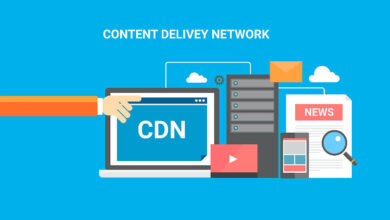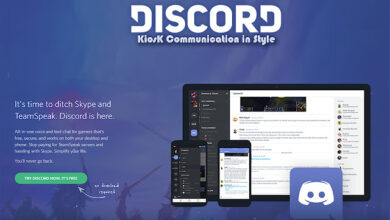حجب عنوان IP من إحصائيات قوقل لموقعك
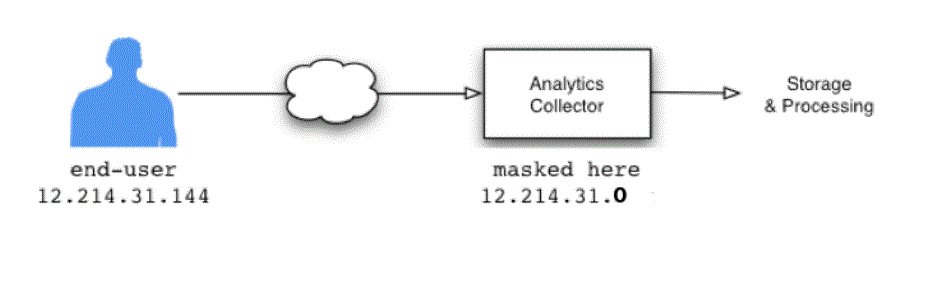
حجب عنوان IP من إحصائيات قوقل لموقعك والذي يمكن أن نحتاج إليه من أجل منع الزيارات الخاصة بنا للمواقع التي نديرها، حيث يمكن ذلك من خلال عدة خطوات سهلة وبسيطة، كما أن الأمر لا يحتاج إلى تعقيدات، فقط علينا أن نقوم بتطبيقها بالترتيب.
حجب عنوان IP من إحصائيات قوقل لموقعك
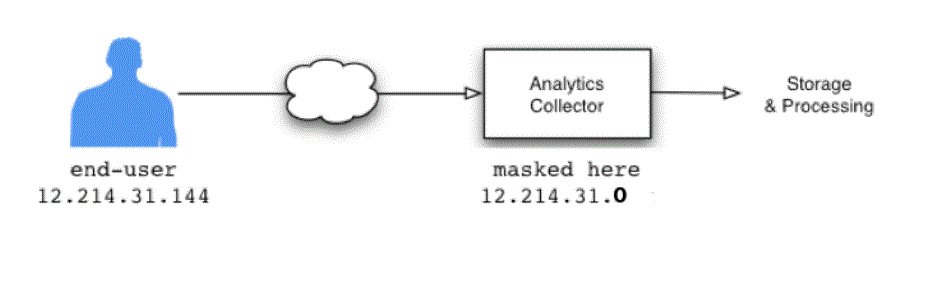
سنشرح في هذه المقالة بطريقة بسيطة كيفية تنفيذ أحد إجراءات تكوين Google Analytics التي يجب عليك دائمًا تطبيقها للحصول على بيانات موثوقة لتحليلات الويب، إما لاستبعاد عنوان IP الخاص بك أو لعامل ما، حيث يمكنك العمل على استبعاد عنوان IP الخاص بأجهزتك، وذلك من خلال إتباع الاتي:
- الوصول إلى جلسة إحصائيات قوقل لموقعك.
- انقر في الجزء العلوي على قسم “المسؤول”.
- في العمود الأيمن المسمى VIEW ، حدد الخيار “Filters”
- الزر الأحمر “إضافة عامل التصفية”، ثم أعطه اسما وحدد نوع الفلتر.
- سيكون المعيار لهذا الفلتر هو تحديد “افتراضي”، “استبعاد”، “حركة المرور من عناوين IP” ، “التي تساوي”.
- حيث يقول عنوان IP، اكتبه وانقر فوق حفظ، وهذا كل شيء، لقد قمت بالفعل باستبعاد عنوان IP الخاص بك من Analytics.
- إذا كان لديك العديد من عناوين IP في شركتك، فبناءً على الحجم، يمكنك الاختيار بين استبعادهم جميعًا واحدًا تلو الآخر، أو تقييم خيارات التصفية الأخرى التي يوفرها لك Analytics، مثل المضيف أو غيره.
كيف تستبعد IP من Analytics 4؟

مع ظهور Analytics 4 كنظام أساسي لتحليلات Google، تغيرت الأمور، وهو أن العديد من العمليات تتم الآن بشكل مختلف، أحدها هو استبعاد زياراتك من Analytics 4 أو استبعاد عنوان IP من البيانات، في هذه الحالة يترك لنا Analytics 4 خيارين للقيام بذلك:
- ضع علامة على عنوان IP كحركة مرور داخلية (أو أيًا كان “traffic_type” الذي نريده)، أي صنفه كنوع من أنواع الزيارات وكن قادرًا على تمييزه عن بقية الزيارات.
- استبعاد عنوان IP مباشرة، وبهذه الطريقة، لا يجمع Analytics 4 هذه البيانات في نتائجه، لذلك يمكننا ويجب علينا أولاً تحديد حركة المرور الواردة من عنوان IP كنوع معين من “نوع_المرور”.
وبعد ذلك لدينا خيار تنشيط مرشح لاستبعاد “نوع_مرور” محدد، لذلك إذا حددنا أولاً أن حركة المرور التي تأتي من عنوان IP، على سبيل المثال داخلية فيمكننا لاحقًا تطبيق مرشح لاستبعاد حركة المرور الداخلية.
ونظرًا لأننا سنضع علامة على عنوان IP هذا ضمن هذه المجموعة، فسوف نستبعد حركة المرور الخاصة به، دعونا نرى ذلك خطوة بخطوة:
- إنشاء عامل تصفية IP في Google Analytics 4
- لاحظ لأن هذه العملية طويلة بعض الشيء وهي مخفية بين خيارات التكوين.
- داخل لوحة Analytics 4، في الجزء السفلي الأيسر نضغط على رمز الترس، إدارة.
- بمجرد الدخول في العمود المركزي، ننتقل إلى الخيار المسمى Data Flows
- نضغط على Flow الذي نريد تحديد عنوان IP فيه، عند الدخول ستظهر مجموعة متنوعة من الخيارات، في الجزء السفلي من الشاشة نجد خيار تكوين إعدادات العلامة.
- عند فتح اللوحة من المهم جدًا الانتباه عن كثب للنقر على الخيار من القائمة المنسدلة “الإعدادات”، حيث تظهر عبارة “إظهار الكل” (سنترك لك صورة لاحقًا).
- أخيرًا سنجد ما نبحث عنه: “تحديد حركة المرور الداخلية”.
- هناك يمكننا إنشاء قاعدة، إنه يترك لنا خيار إعطائها قيمة traffic_type، وهي المعلمة التي يمكننا استبعادها لاحقًا.
- لذلك أعطه الاسم الذي يتيح لك التعرف عليه على أفضل وجه، ثم ضع عنوان IP ونوع المطابقة (إذا كان عنوان IP محددًا، فيمكنك وضع “يساوي”).
استبعاد تحليلات الملكية الفكرية
الآن بعد أن حددنا عنوان IP وخصصنا له قيمة، حان الوقت لاستبعاد هذه القيمة من زيارات Analytics 4 إليك خطوة أخرى خطوة بخطوة حتى لا يفوتك أي شيء:
- في اللوحة الأولية نعود إلى “إدارة” (رمز في أسفل يسار الترس).
- ثم بعد ذلك في عمود الخاصية المركزي نجد خيار إعدادات البيانات.
- في القائمة المنسدلة لهذا الخيار يجب علينا إدخال عوامل تصفية البيانات.
- في الجزء العلوي الأيمن انقر فوق إنشاء عامل تصفية، نختار خيار المرور الداخلي.
- وأخيرًا يمكننا إعطاء اسم للفلتر وتحديد خيار الاستبعاد واختيار قيمة المعلمة التي نريد استبعادها (في هذه الحالة قيمة traffic_type التي حددناها، إذا لم نقم بتعديلها، فهي ” داخلي’).
- بمجرد تنفيذ هاتين الخطوتين حدد أولاً حركة المرور ثم استبعدها، سنكون قد نجحنا في استبعاد عنوان IP من Analytics 4.
اقرأ أيضًا: